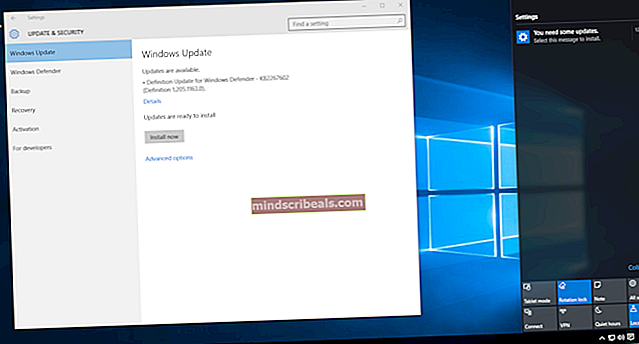Jak opravit selhání Destiny 2
Destiny 2 je online hra pro více hráčů, kterou provozuje engine Battle.net. Tato hra byla původně vydána pro PC v roce 2017, poté počet jejích hráčů prudce vzrostl a stala se jednou z nejhranějších her pro více hráčů.

Protože všechny nové hry mají problémy, Destiny není vůbec zvláštní. Existuje mnoho zpráv od mnoha hráčů, že Destiny 2 havaroval během jejich hraní. K této havárii došlo zejména poté, co hráč chvíli hrál hru (20 - 30 minut). Blizzard tento problém oficiálně uznal a dokonce vydal dokumentaci o možných příčinách.
Co způsobuje pád Destiny 2?
Po našem výzkumu a potenciálních řešeních předložených uživateli jsme dospěli k závěru, že Destiny 2 havaroval z několika různých důvodů. Příčiny pádu vaší hry jsou mimo jiné:
- Antivirové programy jsou v rozporu s vaší hrou. Antivirový software vždy kontroluje programy spuštěné v počítači. Mohou snadno získat falešně pozitivní výsledky, pokud některá aplikace spotřebovává mnoho zdrojů.
- Programy třetích stran například zkušenosti NVIDIA Ge-Force atd. jsou v rozporu s fungováním hry. Tyto programy obvykle umožňují překryvy ve hře a pokud hra není navržena správně, aby je zvládla, může dojít k selhání.
- Přetaktování byla další potenciální příčina hlášená hráči. Běh CPU nebo GPU na 90% + také způsobil pád hry.
- The priorita hry nemusí stačit. Počítač spravuje aplikace a jejich potřebu zdrojů podle jejich priority.
- Nějaký Soubory DLL nemusí být uloženy na správném místě v adresáři hry.
- Hra a všechny její součásti mohou vyžadovat oprávnění správce aby fungoval bez problémů.
Než přejdete na níže uvedená zástupná řešení, ujistěte se, že jste v počítači přihlášeni jako správce. Dále byste měli mít také aktivní otevřené připojení k internetu.
Řešení 1: Změna priority hry
Priority aplikací spuštěných ve vašem počítači určují míru důležitosti aplikace a úroveň priority, která je dána přidělením zdrojů a výkonem zpracování. Ve výchozím nastavení je priorita každé aplikace nastavena jako výchozí, pokud se nejedná o systémovou aplikaci. Pomocí správce úloh změníme prioritu hry a po restartu zkontrolujeme, zda to pro nás nevyřeší chybovou zprávu.
- Spusťte Destiny 2 na počítači. Nyní stiskněte Windows + D spustit plochu, zatímco hra ještě běží. Stiskněte Windows + R, zadejte „taskmgr”V dialogovém okně a stiskněte klávesu Enter.
- Nyní klikněte na záložku Detaily, vyhledejte všechny položky Destiny a síť. Protože Destiny 2 běží na Battle.net, je nutné změnit také jeho prioritu.
- Klepněte pravým tlačítkem na každou položku, umístěte ukazatel myši nad nastavit prioritu a nastavit buď Nad normální nebo Vysoký.

- Udělejte to pro všechny své položky. Nyní Alt-tab k vaší hře a začněte hrát. Pozorujte, jestli to na havarijním problému něco změnilo.
Řešení 2: Odinstalování / zakázání programů třetích stran
Programy třetích stran, jako je Discord nebo NVIDIA Geforce Experience, mají překryvy, které umožňují jejich začlenění do hry. To umožňuje uživatelům přímo ovládat aplikaci a měnit jejich nastavení / hodnoty ve hře. Je však třeba poznamenat, že ne všechny aplikace fungují dobře s překryvy a jedním příkladem je Destiny 2.

Měl by jsi deaktivovat všechny programy třetích stran před spuštěním hry úplně běží na pozadí. Můžete buď sledovat aplikace pomocí správce úloh, nebo hledat jejich ikonu na hlavním panelu. Jakmile deaktivujete všechny druhy aplikací a také zavřete všechny spuštěné, spusťte hru a zkontrolujte, zda dojde k opravě selhání. Bylo také oznámeno, že přesnost EVGA X způsobuje problémy.
Řešení 3: Zakázání antivirového softwaru
Je známo, že antivirový software způsobuje problémy s aplikací, která spotřebovává velké množství výpočetní síly a zdrojů. Tento typ chování antiviru je znám jako falešně pozitivní. Antivirový software si „myslí“, že tato aplikace je zbytečná, a snižuje počet zdrojů, které jsou jí přiděleny, což následně způsobí pád hry.

Měl by jsi dočasně deaktivovat veškerý antivirový software běží na počítači. Můžete si přečíst náš článek Jak vypnout antivirový program. Udělejte to dočasně. Pokud uvidíte, že se skutečně jednalo o antivirový software, můžete k nim přidat výjimku. Můžete si přečíst náš článek o tom, jak přidat Steam jako výjimku do vašeho antivirového nebo firewallového softwaru. Proces přidaný jako výjimka je Steam. Tyto kroky můžete replikovat pro Battle.net.
Řešení 4: Udělení přístupu správce
Dalším řešením, které funguje pro mnoho lidí, je udělení oprávnění správce Battle.net uvnitř jeho vlastností. Toto musí být replikováno pro každý spustitelný soubor v adresáři Destiny 2 a Battle.net. Není žádným překvapením, že tyto hry vyžadují více než normální oprávnění kvůli vysokým nárokům na zdroje a výpočet. Než budete pokračovat, ujistěte se, že jste přihlášeni jako správce.
- Přejděte do adresáře, kde je váš Battle.net nainstalován ve vašem počítači. Může to být výchozí umístění v programových souborech v C nebo nějaká vlastní cesta, kterou jste vybrali před instalací.
- V adresáři Battle.net klikněte pravým tlačítkem na následující položky a vyberte Vlastnosti.
Spouštěč Battle.net Battle.net
- Jakmile ve vlastnostech vyberete Karta Kompatibilita a šek možnost Spusťte tento program jako správce.

- Udělejte to pro všechny zmíněné položky. Nyní zadejte složku Destiny 2 a dále exe, provést stejnou operaci. Uložte změny a ukončete. Restartujte počítač a zahrajte si hru. Zkontrolujte, zda je havárie vyřešena.
Pokud oprávnění správce nefungují, můžeme zkusit přemístit soubor DLL, který může být ve špatném adresáři. Soubor DLL „GFSDK_Aftermath_lib.dll”By měl být přítomen v následujícím adresáři:
C: \ Program Files \ Destiny 2 \
Namísto:
Destiny 2 \ bin \ x64 \
Řešení 5: Zakázání přetaktování
Nejnovější procesor a grafický hardware umožňují uživatelům přetaktovat svá zařízení. Přetaktování je proces běhu procesoru nebo grafického hardwaru při velmi vysoké rychlosti hodin, dokud nedosáhne své prahové teploty. Počítač to detekuje a vrátí je zpět na normální rychlost hodin. Když je teplota dostatečně nízká, přetaktování začne znovu.

I když tento proces zvyšuje výkon vašeho počítače, bylo několik případů, které naznačovaly, že kdykoli jejich CPU nebo grafický hardware dosáhly 90% a více využití, hra selhala. Proto byste měli deaktivovat veškeré přetaktování na vašem počítači. Software pro přetaktování, jako je MSI Afterburner, také způsoboval problémy.
Řešení 6: Oprava hry a aktualizace grafického softwaru
Pokud všechny výše uvedené metody nefungují a při hraní hry stále havarujete, zbývá už jen opravit hru pomocí nástroje Blizzard pro opravy. Dále byste se měli posunout vpřed a aktualizovat grafický software v počítači. Je to plus, pokud aktualizujete všechny své ovladače a také aktualizujete Windows na nejnovější verzi.

Soubory her se mohou kdykoli poškodit, protože v případě neúplných aktualizací nebo rušení jinými programy. Když hru opravíte, Blizzard porovná každý váš soubor s online manifestem a nahradí jakýkoli modul, který považuje za špatný. Můžete zkontrolovat náš článek Oprava: Havarování Overwatch a postupujte podle zde uvedených řešení 5 a 6, kde najdete další podrobnosti.